реклама
 Синтетични показатели Тествайте стабилността на вашата графична карта с FurmarkВ това ръководство за FurMark обясняваме как да използвате FurMark за тестване на вашата графична карта. Също така ще ви помогнем да интерпретирате резултатите. Прочетете още са чудесен инструмент за установяване на това колко добре вашите компютри могат да играят игри. Те предоставят основна линия, която ви позволява да сравнявате как подобренията или влошаването на подобренията на вашия компютър.
Синтетични показатели Тествайте стабилността на вашата графична карта с FurmarkВ това ръководство за FurMark обясняваме как да използвате FurMark за тестване на вашата графична карта. Също така ще ви помогнем да интерпретирате резултатите. Прочетете още са чудесен инструмент за установяване на това колко добре вашите компютри могат да играят игри. Те предоставят основна линия, която ви позволява да сравнявате как подобренията или влошаването на подобренията на вашия компютър.
Синтетичните показатели могат да се използват и като точка за сравнение с други системи със сходни спецификации, което ви позволява да видите дали вашият компютър работи както трябва или ако може би нещо го държи обратно.
В крайна сметка синтетичните показатели са синтетични. С други думи, те не представляват реални постижения в света.
Постигането на много висок 3DMark резултат няма да ви помогне да определите кадрите си в една конкретна игра. Докато някои игри, като стрелците от първо лице, често идват с вградени показатели, много игри не.
Откриване на реалната производителност
За да разберете как се представя компютърът ви по време на истински геймплей и да помогнете за увеличаване на производителността на видеоигри, можете да използвате инструмент, наречен Fraps. Този инструмент обикновено се използва от професионалните хардуерни рецензенти, за да разберат колко добре хардуерните конфигурации работят в игри, които нямат контролни програми 10-те най-добри безплатни бенчмарк програми за WindowsИзползвайте този фантастичен и безплатен сравнителен софтуер за Windows, за да отстраните проблемите на вашата система и да я поддържате актуализирана. Прочетете още .
Fraps е нещо странно средство, тъй като запълва много различни ниши наведнъж. Платената версия, например, може да записва видео на геймплей. Ние обаче се интересуваме единствено от сравнителните си игри, така че безплатната версия на Fraps ще работи отлично.
Показателят за очна ябълка
След като изтеглите и инсталирате Fraps, стартирайте програмата и след това стартирайте играта, която искате да сравните. Рамката на играта ще се покаже с жълт текст в ъгъл на играта. Където се показва текста зависи от вашите настройки - в моя случай реших да го покажа в долния ляв ъгъл на екрана.
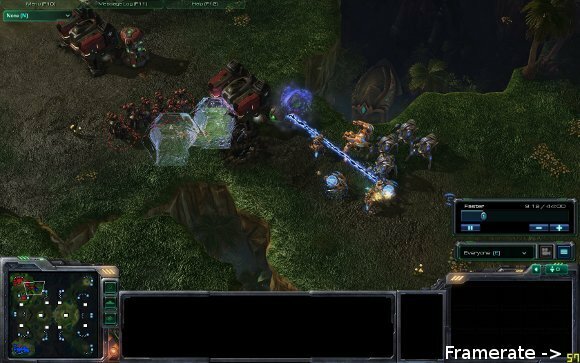
Докато играете, следете номера на кадъра. Ако видите, че той започва да се потапя по-малко от 30 кадъра в секунда, обърнете внимание на това, което правите и вижте дали можете да намерите корелация между това и потапянето в кадър. Просто ли стреляхте по конкретно оръжие? Просто променихте ли мнението си? Току-що влязохте в копченце? Просто влязохте ли в много широка, открита зона?
Обръщането на внимание на тези подробности може да ви помогне да отстраните проблемите си, ако изглежда, че играта ви от време на време върви бавно. Например, ако установите, че числото на кадрите намалява значително в открита зона, може да се наложи да намалите играта е на разстояние, така че по-малко далечни обекти се изобразяват на екрана, за да се увеличи видеоиграта производителност.
Записване на данни от бенчмарк
Можете да използвате ориентира за очна ябълка, за да отстраните проблемите с ефективността на играта, но ако искате да знаете как играта протича като цяло, ще трябва да запишете някои данни от бенчмарка.

Когато сте достигнали областта на играта, която искате да сравните, натиснете F11, за да започнете. Играта ще продължи да протича нормално - можете и трябва да играете точно както обикновено. По подразбиране бенчмаркът ще продължи 60 секунди, но можете да персонализирате това да бъде по-дълго или по-кратко, колкото желаете.
Когато бенчмаркът приключи, всички данни за бенчмарка ще бъдат изхвърлени във файлове с електронни таблици, разположени в Fraps \ Показатели папка. Прегледът на тези данни ще ви каже важна информация за това как играта се е реализирала като цяло.
Осъществяване на смисъл на данните от бенчмарк
Базовият показател, който възстановихте, ще доведе до два файла с електронни таблици. Първата е маркирана от играта, която се играе (да, обикновено се знае в каква игра играете), данните и времето. В края ще намерите и съкращението „fps“. Това не показва средната стойност на записаните ви кадри в секунда, а по-скоро показва колко кадъра в секунда е играта ви всяка секунда.
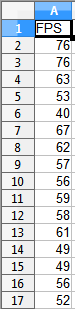
Данните тук трябва да бъдат доста последователни като цяло, ако и областта на играта, която сте определили, също е била последователна. Например, обикновено трябва да получавате подобни рамки по целия показател, ако просто се разхождате из гора. Ако обаче по средата на бенчмарка сте попаднали в засада и е трябвало да влезете в битка, най-вероятно ще видите, че в този момент вашите рамки се спускат.
Другият, по-полезен файл е обозначен по същия начин, но вместо това е поставен етикетът „minmaxavg“ в края. Тази електронна таблица ви съобщава вашия минимален кадър, максимален кадър и среден кадър. Моят пример за сравнение вероятно не е най-добрият - в крайна сметка започнах да се бия до края и рамките се понижиха, когато това се случи.
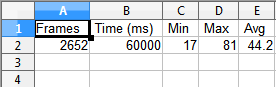
Има няколко важни заключения, които можем да направим от тези данни. Например, показаните по-горе минимален кадър и максимален кадър изобщо не са съгласувани. Това ми казва, че има нещо конкретно, което понякога забавя моята игра. Играта, в която играх, има много специални ефекти, които се появяват в битката, така че ако отхвърлих настройките за тези ефекти, играта ми нямаше да се забави толкова много, а минималната няма да е толкова ниска.
Виждам също, че играта ми средно постига кадър от 44,2 кадъра в секунда. Тридесет кадъра в секунда обикновено се считат за минимално желания среден кадър, така че в това отношение се справям добре. Производителността намалява, играта ми е приятна.
заключение
Fraps е невероятна полезна програма за отстраняване на неизправности и увеличаване на производителността на видеоигрите. Дава ви възможност да видите как наистина се представят вашите игри, а също така ви позволява да разглеждате проблеми с конкретни проблеми проблеми с производителността, така че да можете да разберете кои графични настройки дават на вашия компютър беда. Fraps е безплатно изтегляне, така че отидете проверете го сега.
Матю Смит е писател на свободна практика, живеещ в Портланд Орегон. Освен това пише и редактира за Digital Trends.